- Parte 1. Cómo solucionar No se encontró ninguna ubicación Buscar a mis amigos reiniciando
- Parte 2. Cómo solucionar No se encontró ninguna ubicación Buscar a mis amigos activando los servicios de ubicación
- Parte 3. Cómo solucionar No se encontró ninguna ubicación Buscar a mis amigos habilitando Buscar mi
- Parte 4. Cómo solucionar que no se encontró ninguna ubicación Buscar a mis amigos con la recuperación del sistema iOS de FoneLab
- Parte 5. Cómo cambiar la ubicación en iPhone con FoneLab Location Changer
- Parte 6. Preguntas frecuentes sobre cómo solucionar No se encontró ninguna ubicación Buscar a mis amigos
No se encontró ninguna ubicación Buscar a mis amigos [4 métodos para solucionarlo]
 Actualizado por Lisa ou / 20 de marzo de 2024 09:30
Actualizado por Lisa ou / 20 de marzo de 2024 09:30¡Hola chicos! Mis amigos y yo jugamos al escondite esta noche para matar el tiempo. Una vez que empezaron a esconderse, nuestros padres nos dijeron que volviéramos a cantarle la canción del feliz cumpleaños a nuestra abuela. No podemos encontrar a nuestro primo y no podemos rastrearlo porque aparece el error No se encontró ubicación. ¿Qué significa No se encontró ninguna ubicación Buscar a mis amigos? Por favor ayúdenme con mi problema. ¡Muchas gracias de antemano!
El problema es alarmante porque no se puede rastrear a las personas registradas en la función Buscar. Si ese es el caso, debes solucionarlo de inmediato para evitar más problemas en tu iPhone. Consulte los métodos que pueden ayudarle a continuación.
![No se encontró ninguna ubicación Buscar a mis amigos [4 métodos para solucionarlo]](https://www.fonelab.com/images/ios-system-recovery/no-location-found-find-my-friends/no-location-found-find-my-friends.jpg)

Lista de Guías
- Parte 1. Cómo solucionar No se encontró ninguna ubicación Buscar a mis amigos reiniciando
- Parte 2. Cómo solucionar No se encontró ninguna ubicación Buscar a mis amigos activando los servicios de ubicación
- Parte 3. Cómo solucionar No se encontró ninguna ubicación Buscar a mis amigos habilitando Buscar mi
- Parte 4. Cómo solucionar que no se encontró ninguna ubicación Buscar a mis amigos con la recuperación del sistema iOS de FoneLab
- Parte 5. Cómo cambiar la ubicación en iPhone con FoneLab Location Changer
- Parte 6. Preguntas frecuentes sobre cómo solucionar No se encontró ninguna ubicación Buscar a mis amigos
Parte 1. Cómo solucionar No se encontró ninguna ubicación Buscar a mis amigos reiniciando
Los fallos del sistema operativo pueden provocar que no se encuentre ninguna ubicación en Buscar a mis amigos. Ocurre de la nada y se puede solucionar reiniciando tu iPhone. Los iPhone tienen diferente funcionamiento dependiendo de los botones físicos que tengan. Determine el modelo de su iPhone y siga los pasos detallados a continuación. Siga adelante..
iPhone sin botón de inicio
Mantenga presionado el botón lateral o de volumen hasta que aparezca el control deslizante de apagado. Después de arrastrar el control deslizante, dale a tu dispositivo 30 segundos para que se apague. Mantenga presionado el botón lateral hasta que aparezca el logotipo de Apple para reiniciar su dispositivo.
iPhone con botón de inicio y superior
Mantenga presionado el botón superior hasta que aparezca el control deslizante de apagado. Después de arrastrar el control deslizante, dale a tu dispositivo 30 segundos para que se apague. Mantenga presionado el botón superior hasta que aparezca el logotipo de Apple para reiniciar su dispositivo.
iPhone con inicio y botón lateral
Mantenga presionado el botón lateral hasta que aparezca el control deslizante de apagado. Después de arrastrar el control deslizante, dale a tu dispositivo 30 segundos para que se apague. Mantenga presionado el botón lateral hasta que aparezca el logotipo de Apple para reiniciar su dispositivo.
Parte 2. Cómo solucionar No se encontró ninguna ubicación Buscar a mis amigos activando los servicios de ubicación
La función Buscar a mis amigos utiliza la ubicación de su iPhone y puede ser necesaria una vez que los Servicios de ubicación estén activados. ¿Es la primera vez que realiza este procedimiento? Siga correctamente las instrucciones detalladas a continuación para obtener los mejores resultados. Siga adelante.
Visite la Ajustes aplicación de tu iPhone. Después de eso, seleccione el Privacidad y seguridad en la siguiente interfaz. Luego serás dirigido a una nueva pantalla. Más tarde, toque el Servicios de localización control deslizante en la parte superior para activarlo. Debes dejarlo en verde para habilitarlo.
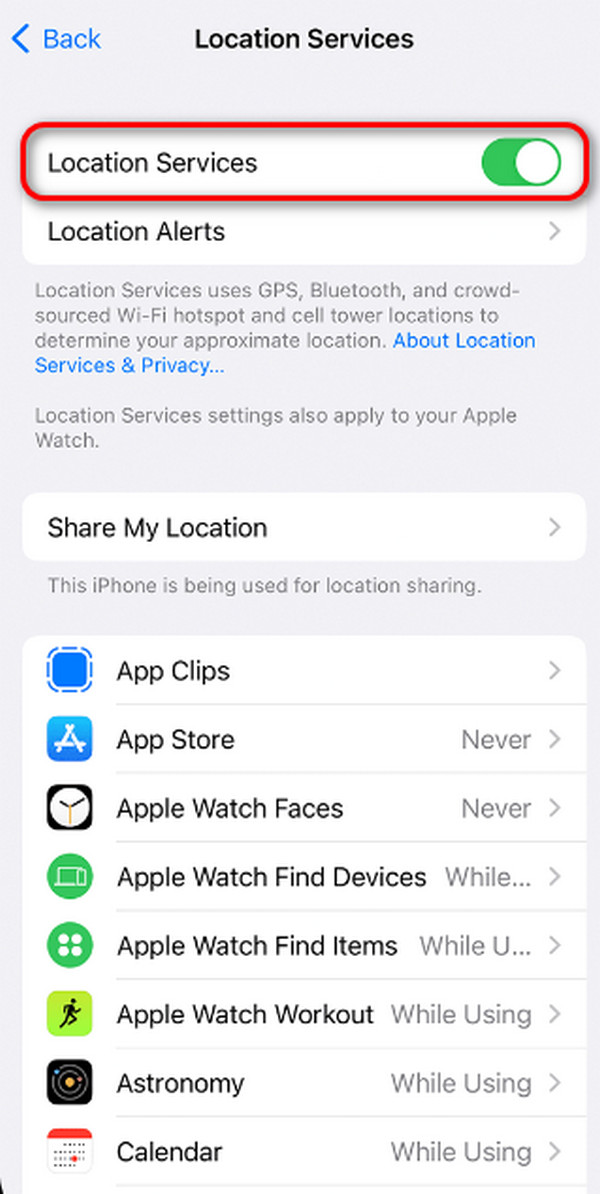
FoneLab le permite reparar el iPhone / iPad / iPod desde el modo DFU, el modo de recuperación, el logotipo de Apple, el modo de auriculares, etc. hasta el estado normal sin pérdida de datos.
- Solucionar problemas del sistema iOS deshabilitado.
- Extraiga datos de dispositivos iOS deshabilitados sin pérdida de datos.
- Es seguro y fácil de usar.
Parte 3. Cómo solucionar No se encontró ninguna ubicación Buscar a mis amigos habilitando Buscar mi
Si está desactivado, no podrá localizar ni rastrear la ubicación de alguien utilizando la función Buscar a mis amigos. ¿Por qué no comprobarlo y encenderlo si está apagado? Si es la primera vez que utiliza este procedimiento, siga los pasos detallados a continuación. Siga adelante..
Paso 1Acceder al Ajustes aplicación y elija el Nombre de la cuenta sección en la parte superior. Toque en el Buscar mi iPhone después..
Paso 2Si prefiere activar otras funciones, active su control deslizante. Ahora, comprueba si el No se encontró ninguna ubicación está eliminado. En caso contrario, continúe con el siguiente procedimiento.
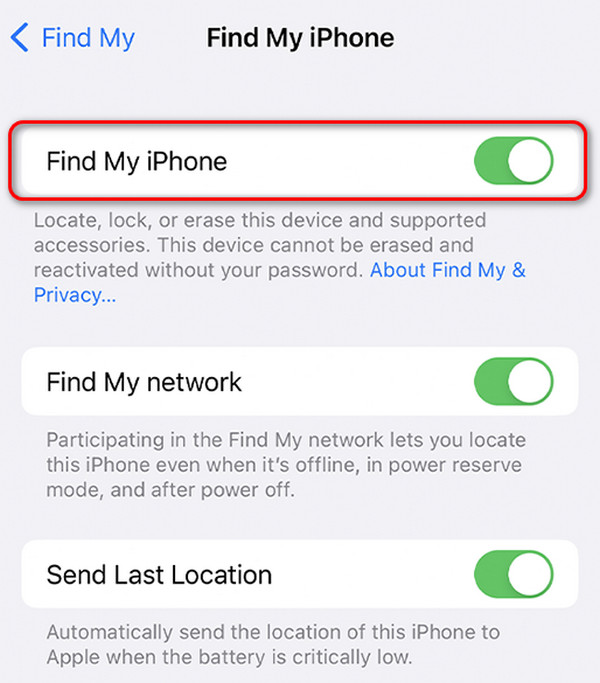
Parte 4. Cómo solucionar que no se encontró ninguna ubicación Buscar a mis amigos con la recuperación del sistema iOS de FoneLab
Aquí hay una herramienta de terceros que puede usar para reparar el iPhone No se encontró ubicación en Find My: FoneLab iOS recuperación del sistema. Ofrece 2 modos de reparación que puedes usar para solucionar el problema mencionado. Incluye el modo estándar y el modo avanzado. El modo avanzado elimina los datos almacenados en tu iPhone, pero el modo estándar no. además, el iPhone deshabilitado, se incluyen problemas de carga, reinicio del bucle y problemas de descarga de la batería. ¿Quieres saber cómo funciona esta herramienta? Consulte los pasos detallados a continuación.
FoneLab le permite reparar el iPhone / iPad / iPod desde el modo DFU, el modo de recuperación, el logotipo de Apple, el modo de auriculares, etc. hasta el estado normal sin pérdida de datos.
- Solucionar problemas del sistema iOS deshabilitado.
- Extraiga datos de dispositivos iOS deshabilitados sin pérdida de datos.
- Es seguro y fácil de usar.
Paso 1Marque la Descargar gratis botón para descargar el software. Luego, configúrelo y ejecútelo en su computadora.

Paso 2Haga clic en el Inicio botón. La pantalla cambiará a una nueva después. Conecte su iPhone a una computadora compatible usando un USB que funcione.
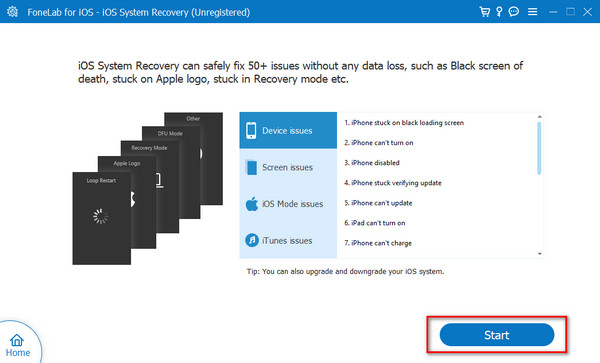
Paso 3Seleccione el modo de reparación que prefiera utilizar durante el proceso. Después de eso, marque la Confirmar botón para continuar.
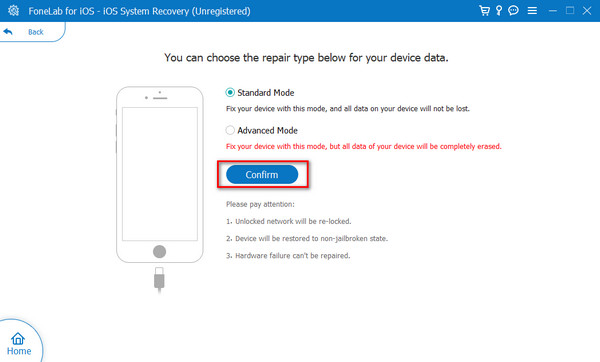
Paso 4Siga las instrucciones detalladas en pantalla para poner el iPhone en modo de recuperación. Más tarde, haga clic en el Optimización or Reparacion botón para solucionar el problema.
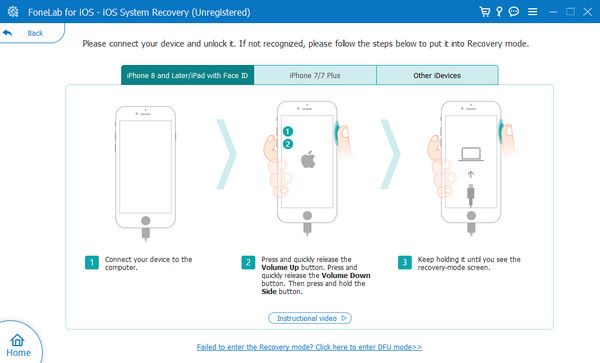
Parte 5. Cómo cambiar la ubicación en iPhone con FoneLab Location Changer
¿Qué pasa si prefieres cambiar la ubicación del iPhone por motivos válidos y legales? Si ese es el caso, Cambiador de ubicación de FoneLab es necesario. El software mencionado puede cambia la ubicación de tu iPhone ¡Al rededor del mundo! ¿Quieres cambiar la ubicación de tu iPhone y utilizar esta herramienta? Siga los pasos detallados que le proporcionamos a continuación. Siga adelante.

FoneLab Location Changer le permite modificar ubicaciones en iPhone, iPad o iPod Touch fácilmente.
- Establezca su ubicación en dispositivos iOS en cualquier lugar en consecuencia.
- Mueva su iPhone con sus rutas deseadas con o sin puntos de inicio y final.
- Se admiten varios dispositivos iOS.
Paso 1Descargue la herramienta marcando el Descargar gratis botón. Configúrelo y ejecútelo en la computadora para iniciar el proceso.

Paso 2Conecte el iPhone a la PC o Mac mediante un cable USB. Posteriormente, selecciona uno de los modos de movimiento que prefieras utilizar.
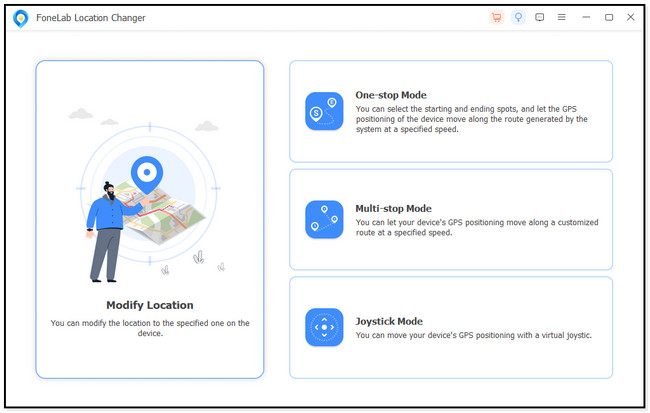
Paso 3Escriba la ubicación que prefiera usando el Modificar ubicación botón. Haga clic en el Confirmar Modificar para confirmar la acción.
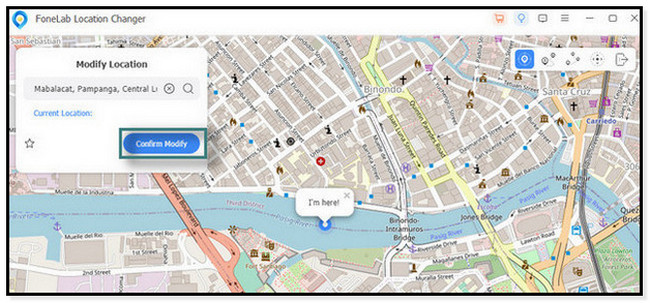
Paso 4Usted verá el ¡Estoy aquí! El icono se mueve una vez que se completa el proceso. Luego, desconecte el iPhone de la computadora de manera segura.
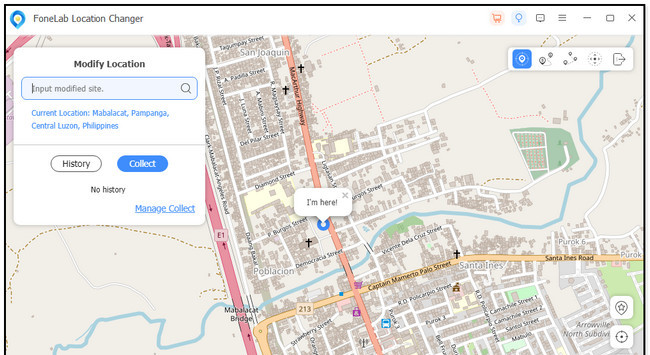

FoneLab Location Changer le permite modificar ubicaciones en iPhone, iPad o iPod Touch fácilmente.
- Establezca su ubicación en dispositivos iOS en cualquier lugar en consecuencia.
- Mueva su iPhone con sus rutas deseadas con o sin puntos de inicio y final.
- Se admiten varios dispositivos iOS.
Parte 6. Preguntas frecuentes sobre cómo solucionar No se encontró ninguna ubicación Buscar a mis amigos
¿Hay alguna manera de forzar la actualización de la ubicación de un amigo en Buscar a mis amigos?
Lamentablemente, no hay forma de forzar la actualización de la ubicación de un amigo en el procedimiento Buscar a mis amigos. Debe solucionar los problemas si existen. Puede utilizar los métodos de esta publicación o pedirle personalmente a su amigo que active sus servicios de ubicación.
¿Buscar a mis amigos puede mostrar ubicaciones incorrectas o provocar un retraso en la actualización de las ubicaciones?
Por desgracia, sí. La función Buscar a mis amigos puede mostrar ubicaciones incorrectas. Ocurre por múltiples razones que son inevitables. Algunos son problemas de red, actualizaciones de ubicación retrasadas y mal funcionamiento del GPS.
Así es como se soluciona el problema No se encontró ninguna ubicación Buscar a mis amigos. Sólo necesitas solucionarlo hasta que funcione. Si prefiere una tasa de éxito del 100% para resolver el problema, puede utilizar FoneLab iOS recuperación del sistema. También puedes usar el Cambiador de ubicación de FoneLab para cambiar la ubicación en tu iPhone. Deje sus preguntas en la sección de comentarios a continuación. ¡Gracias!

FoneLab Location Changer le permite modificar ubicaciones en iPhone, iPad o iPod Touch fácilmente.
- Establezca su ubicación en dispositivos iOS en cualquier lugar en consecuencia.
- Mueva su iPhone con sus rutas deseadas con o sin puntos de inicio y final.
- Se admiten varios dispositivos iOS.
